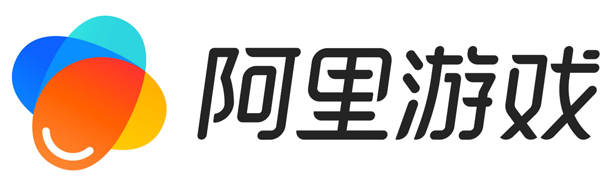Ⅰ:对于一些引导如何进入系统类型的问题,进入方式使用红色箭头/圆圈标注。
Ⅱ:对于一些重要的点,会用加粗(也就是现在的字体)加以提示,请务必注意!
Ⅲ:账号与统计并不在此帖的范畴内,如想了解,请前往Phigros新人入坑指南,并查阅第2条。
1、什么是设置,我该如何进入设置?
设置顾名思义,就是对游戏内各种参数的设置,包括延迟时间,Note大小,背景亮暗等。认真进行设置,会较大提升自己的游玩体验。
点击红色箭头所指的地方就能进入设置了。

进入设置后,我们会看到这样的一个界面:

这里就是设置界面了,接下来会对所有选项一一进行介绍。
2、谱面延时是什么?我该如何设置谱面延时?
谱面延时顾名思义,就是谱面比音乐提前或者延后出现的时间。而因为某些原因,大部分安卓机型都会带有一定的延时。若不进行延时调整会导致音画不同步。因此对铺面延时的调整至关重要。
这个延时的调整方法难以用语言形容。

这就是调整的方法了,note只要大致在线上就行,不需要十分精准。对延时较为正确的调整才能带来正常的游戏体验。
3、什么是按键缩放?
通过调整按键缩放,可以调整按键的大小(对所有的note都有效),不同的大小对于游玩的体验也是不同的。以Spasmodic(AT难度)为例,上面的图是最小note,下面的图是最大note。
合理调整,并找到适合自己的note大小,能有效提升游玩体验。

4、什么是背景亮度?
背景亮度自然就是调整背景的亮度,若觉得游玩的时候背景影响了发挥,可以选择降低亮度或者完全关闭(将方块划到最左边可以完全关闭背景)

5、关于打击音效和音量
谱面延时带来的不仅仅是谱面的延时,还有打击音效的延时,而且这种打击音效的延时无法调整。因此安卓端玩家一般都会选择关闭打击音效。如果在谱面延时较高(±100ms以上)的情况下仍然选择开启,那么打击音效基本上不会和note对应起来。
音乐音量用来控制游玩以及歌曲预览时的音乐大小。
界面音效用来控制各类按钮的声音(比如进入设置,开始游戏,调整难度这样的UI按钮)。
打击音效音量用来控制打击note时的音效大小(需要勾选“开启打击音效”选项才有作用)。
6、什么是多押辅助,它有什么作用?
多押辅助可以有效分辨多押(多押是指同时有多个note需要同时击打)开启后会在这些note(包括长条)的旁边加上一圈金色的特效。

7、什么是FC/AP指示器,我有必要开启吗?

FC/AP指示器可以帮助玩家查看自己是否FC(Full Combo,指全连)或者AP(All Perfect,指满分)。开启后,判定线会变成金色,遇到Good变成蓝色,遇到Bad/Miss变成白色。FC/AP指示器能有效帮助玩家查看自己是否FC/AP,追求FC或者AP的玩家可以选用。
8、关于低分辨率模式
在性能较差的设备上,玩家可以使用低分辨率模式来获得较高的帧率,但相应的,游戏分辨率也会下降,可酌情使用
此外,在“其他”界面里也有两个设置。

9、关于观看教学
所有新下载Phigros的玩家在进行以上调节后将进入新手教程,观看教学后可以从这里再次进入新手教程。
10、音频问题疑难解答
部分机型可能会无法正常播放游戏音频(比如卡顿,撕裂,嘈杂,缓慢)那么就可以通过这个系统调节音频。进入后按照提示,选择最小的,并且可以让设备正常播放音频的数值即可(部分设备需要重启游戏才能知道能否正常播放音频)。